方法:1、选择数据表格,点击“插入”-“折线图”-“二维折线图”-“折线图”;2、右击绘图区域,点击“选择数据”;3、点击“切换行/列”;4、生成的图形中右击横坐标轴,设置
方法:1、选择数据表格,点击“插入”-“折线图”-“二维折线图”-“折线图”;2、右击绘图区域,点击“选择数据”;3、点击“切换行/列”;4、生成的图形中右击横坐标轴,设置坐标轴格式;5、点击“坐标轴选项”-“坐标轴交叉”,将值改为2。

本教程操作环境:windows7系统,Microsoft Office Excel2010版本,Dell G3电脑。
在项目财务分析中往往需要用到敏感性分析,就是表达某个变量变化一定比例时对最终结果的影响幅度,敏感性分析用图的形式来表达会更清晰易懂。下面给大家介绍一下用excel自动生成敏感性分析图的方法。
方法/步骤:
选择数据表格,点击插入→折线图→二维折线图→折线图
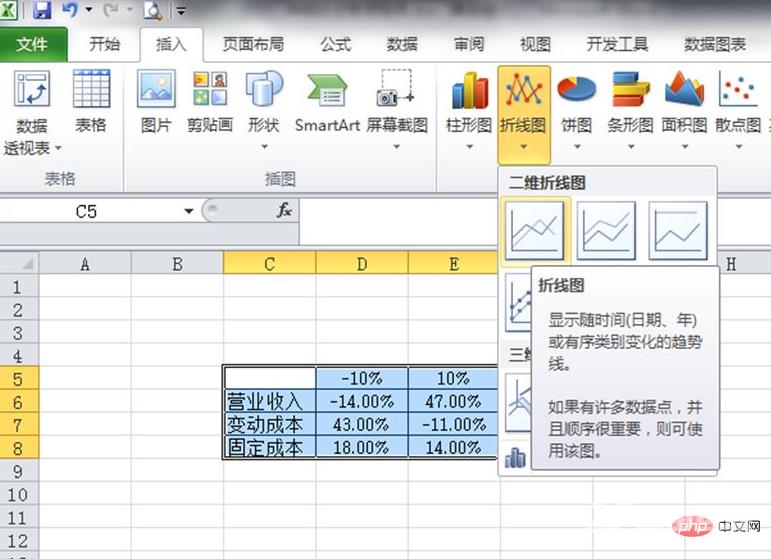
出现如下图形
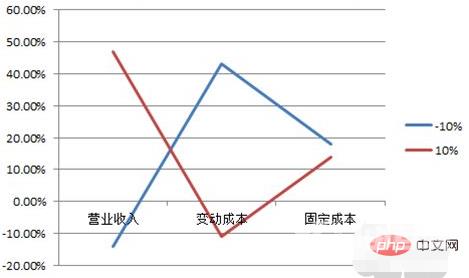
右键点击绘图区域→选择数据
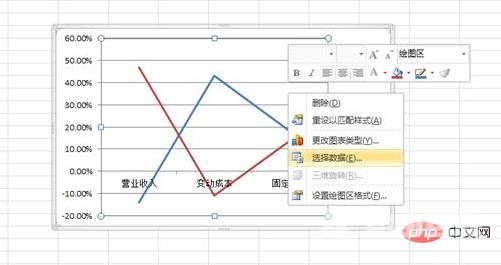
在弹出对话框中点击“切换行/列”
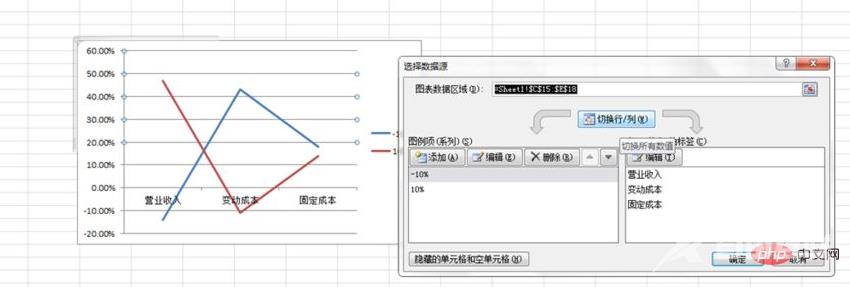
在生成的图形中右键点击横坐标轴,左键点击设置坐标轴格式

在弹出的对话框中,“坐标轴选项”→“坐标轴交叉”选项中将1改为2(表示第2各坐标轴坐标点)
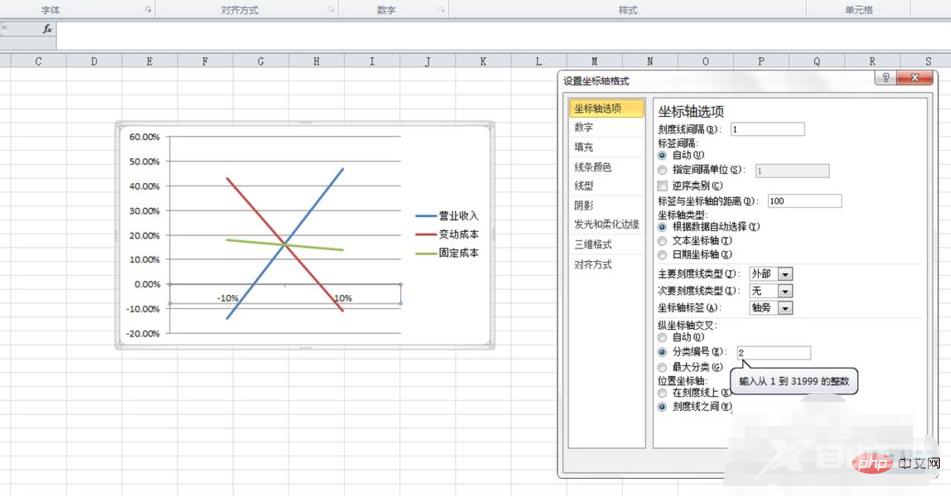
便可生成敏感性分析图,再对各折线的颜色、线型、线宽等进行设置,做成适合自己的敏感性分析图


相关学习推荐:excel教程
